iOS 17.1:如何將自訂插圖新增至 Apple Music 播放清單
在目前處於測試階段的iOS 17.1中,Apple增加了用戶使用一系列預設選項自訂Apple Music中的播放清單插圖的功能。繼續閱讀以了解它是如何完成的。
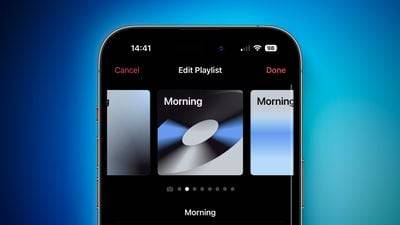
以前在 iOS 中,在建立自訂播放清單時,您必須使用由曲目專輯插圖組成的基本平鋪圖像,或上傳自訂圖像。鑑於您的自訂圖形或相關照片並不總是隨時可用於播放列表,並且預設的平鋪插圖相對簡單,播放列表可能難以識別並且看起來相當通用。
值得慶幸的是,iOS 17.1 中的 Apple 現在提供了八種不同的插圖樣式供您選擇,具有幾何形狀和漸變,播放清單的標題顯示在左上角。插圖中使用的顏色是從播放清單中任何歌曲的專輯插圖中選擇的。
如果您沒有為播放清單選取自定圖稿樣式,則預設圖稿將是播放清單中前四首歌曲的平鋪相簿插圖,但您可以選擇從照片圖庫或「檔案」App中選取自定影像。
以下步驟向您展示如何在 iOS 17.1 中使用新的播放清單插圖,預計將於 2023 年 <> 月發布。
- 在「音樂」App 中,選擇「資料庫」選項卡,然後輕按「播放清單」➝「新播放清單」。
- 為播放清單命名,然後從資料庫中加入一些曲目。
- 要建立播放清單插圖,請點選螢幕右上角的省略號(三個點)按鈕,然後從下拉式選單中選擇編輯。
- 向左輕掃以預覽可用的圖稿選項,然後將要使用的圖稿置中。
- 輕點「完成」以套用您的圖稿選擇。
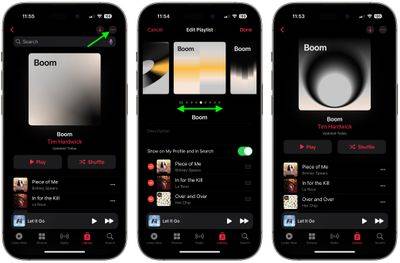
僅此而已。當iOS 17.1發佈時,它還應該添加其他Apple Music更改和改進,包括能夠收藏鎖定畫面中的歌曲和播放清單中的推薦歌曲。
以上是iOS 17.1:如何將自訂插圖新增至 Apple Music 播放清單的詳細內容。更多資訊請關注PHP中文網其他相關文章!

熱AI工具

Undresser.AI Undress
人工智慧驅動的應用程序,用於創建逼真的裸體照片

AI Clothes Remover
用於從照片中去除衣服的線上人工智慧工具。

Undress AI Tool
免費脫衣圖片

Clothoff.io
AI脫衣器

Video Face Swap
使用我們完全免費的人工智慧換臉工具,輕鬆在任何影片中換臉!

熱門文章

熱工具

記事本++7.3.1
好用且免費的程式碼編輯器

SublimeText3漢化版
中文版,非常好用

禪工作室 13.0.1
強大的PHP整合開發環境

Dreamweaver CS6
視覺化網頁開發工具

SublimeText3 Mac版
神級程式碼編輯軟體(SublimeText3)
 如何使用Python從清單中刪除方括號
Sep 05, 2023 pm 07:05 PM
如何使用Python從清單中刪除方括號
Sep 05, 2023 pm 07:05 PM
Python是一款非常有用的軟體,可以根據需要用於許多不同的目的。 Python可以用於Web開發、資料科學、機器學習等許多其他需要自動化處理的領域。它具有許多不同的功能,可以幫助我們執行這些任務。 Python列表是Python的一個非常有用的功能之一。顧名思義,清單包含您希望儲存的所有資料。它基本上是一組不同類型的信息。刪除方括號的不同方法許多時候,使用者會遇到清單項目顯示在方括號中的情況。在本文中,我們將詳細介紹如何去除這些括號,以便更好地查看您的清單。字串和替換函數刪除括號的最簡單方法之一是在
 如何使用Python的count()函數計算清單中某個元素的數量
Nov 18, 2023 pm 02:53 PM
如何使用Python的count()函數計算清單中某個元素的數量
Nov 18, 2023 pm 02:53 PM
如何使用Python的count()函數計算清單中某個元素的數量,需要具體程式碼範例Python作為一種強大且易學的程式語言,提供了許多內建函數來處理不同的資料結構。其中之一就是count()函數,它可以用來計算清單中某個元素的數量。在本文中,我們將詳細介紹如何使用count()函數,並提供具體的程式碼範例。 count()函數是Python的內建函數,用來計算某
 製作 iPhone 上 iOS 17 提醒應用程式中的購物清單的方法
Sep 21, 2023 pm 06:41 PM
製作 iPhone 上 iOS 17 提醒應用程式中的購物清單的方法
Sep 21, 2023 pm 06:41 PM
如何在iOS17中的iPhone上製作GroceryList在「提醒事項」應用程式中建立GroceryList非常簡單。你只需添加一個列表,然後用你的項目填充它。該應用程式會自動將您的商品分類,您甚至可以與您的伴侶或扁平夥伴合作,列出您需要從商店購買的東西。以下是執行此操作的完整步驟:步驟1:開啟iCloud提醒事項聽起來很奇怪,蘋果表示您需要啟用來自iCloud的提醒才能在iOS17上建立GroceryList。以下是它的步驟:前往iPhone上的「設定」應用,然後點擊[您的姓名]。接下來,選擇i
 我們可以在Java列表中插入空值嗎?
Aug 20, 2023 pm 07:01 PM
我們可以在Java列表中插入空值嗎?
Aug 20, 2023 pm 07:01 PM
SolutionYes,Wecaninsertnullvaluestoalisteasilyusingitsadd()method.IncaseofListimplementationdoesnotsupportnullthenitwillthrowNullPointerException.Syntaxbooleanadd(Ee)將指定的元素追加到此清單末尾的元素。類型參數E −元素的運行時類型。參數e −要追加到此列表的元
 如何使用「隔空播放」串流影片或鏡像 iPhone 或 iPad 螢幕
Jul 14, 2023 pm 07:53 PM
如何使用「隔空播放」串流影片或鏡像 iPhone 或 iPad 螢幕
Jul 14, 2023 pm 07:53 PM
本快速指南將向您展示如何使用AirPlay,這是Apple的創新無線串流功能,可輕鬆分享和顯示內容。允許您使用Wi-Fi將iPhone或iPad連接到與AirPlay相容的AppleTV、智慧電視、揚聲器和Mac以及某些第三方揚聲器和智慧電視,以實現無縫資料傳輸。 「隔空播放」以點對點為基礎運行,透過本地網路連接您的Apple裝置。它使用多種技術的組合,包括用於串流音訊和視訊的即時傳輸協定(RTP)和用於設備發現的Bonjour。簡而言之,當您使用「隔空播放」時,您的裝置會傳送資料流,然後
 Del和remove()在Python中的列表上有什麼區別?
Sep 12, 2023 pm 04:25 PM
Del和remove()在Python中的列表上有什麼區別?
Sep 12, 2023 pm 04:25 PM
在討論差異之前,讓我們先了解一下Python清單中的Del和Remove()是什麼。 Python清單中的Del關鍵字Python中的del關鍵字用於從List中刪除一個或多個元素。我們也可以刪除所有元素,即刪除整個清單。範例使用del關鍵字從Python清單中刪除元素#CreateaListmyList=["Toyota","Benz","Audi","Bentley"]print("List="
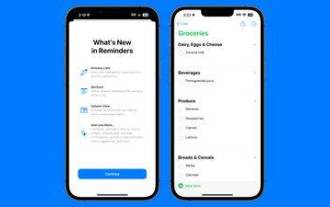 建立雜貨清單的方法:使用 iPhone 的「提醒事項」App
Dec 01, 2023 pm 03:37 PM
建立雜貨清單的方法:使用 iPhone 的「提醒事項」App
Dec 01, 2023 pm 03:37 PM
在iOS17中,Apple在提醒應用程式中添加了一個方便的小清單功能,以便在您外出購買雜貨時為您提供幫助。繼續閱讀以了解如何使用它並縮短您的商店之旅。當您使用新的「雜貨」清單類型(在美國以外名為「購物」)建立清單時,您可以輸入各種食品和雜物,並按類別自動組織它們。該組織使您在雜貨店或外出購物時更容易找到您需要的東西。提醒中可用的類別類型包括農產品、麵包和穀物、冷凍食品、零食和糖果、肉類、乳製品、雞蛋和奶酪、烘焙食品、烘焙食品、家居用品、個人護理和健康以及葡萄酒、啤酒和烈酒。以下是在iOS17創
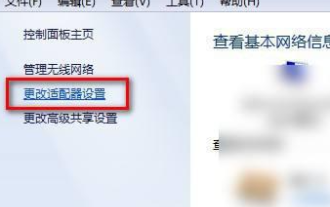 無法顯示win7無線網路列表
Dec 22, 2023 am 08:07 AM
無法顯示win7無線網路列表
Dec 22, 2023 am 08:07 AM
為了方便很多人移動辦公,很多筆記本都帶有無線網的功能,但有些人的電腦上無法顯示WiFi列表,現在就給大家帶來win7系統下遇到這種問題的處理方法,一起來看一下吧。 win7無線網路清單顯示不出來1、右鍵你電腦右下角的網路圖標,選擇“開啟網路和共用中心”,開啟後再點擊左邊的「變更轉接器設定」2、開啟後滑鼠右鍵選擇無線網路轉接器,選擇「診斷」3、等待診斷,如果系統診斷出問題就修復它。 4.修復完成之後,就可以看到WiFi清單了。





